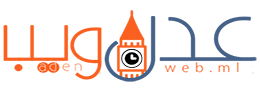|
| رموز الرياضيات الشائعة |
تعد معرفة كيفية كتابة رموز الرياضيات الشائعة على لوحة مفاتيح Windows مفيدة جدًا للطلاب والمعلمين ورجال الأعمال والمستهلكين.
على سبيل المثال ، إذا كنت طالبًا أو مدرسًا ، فربما يتعين عليك كتابة الصيغ والهويات التالية:
1. A = πr² - صيغة مساحة الدائرة
2. C = πd - صيغة محيط الدائرة
3. a² + b² = c² - نظرية فيثاغورس لإيجاد أضلاع المثلث الثلاثة
4. F ° = 1.8C + 32 ° - صيغة لتحويل درجة فهرنهايت إلى درجات مئوية
5. π≈3.14 - التقريب العددي للبي
6. أ² – ب² = (أ – ب) (أ + ب)
7. ∟ = 90 درجة
8. √16 = 4
سيحتاج رجال الأعمال والمستهلكون إلى كتابة بعض هذه الرموز غير الموجودة على لوحة مفاتيح Windows شائعة:
1. ± - زائد أو ناقص
2. ¼ - ربع
3. ½ - نصف
4. ¾ - ثلاثة أرباع
5. × - الضرب
6. ÷ - القسمة
7. ¢ - المائة
ستقدم هذه المقالة وتشرح ثلاث طرق لكتابة رموز الرياضيات الشائعة على لوحة مفاتيح Windows. يشملوا:
- استخدام برنامج تطبيق مخطط توزيع الأحرف على الكمبيوتر
- استخدام رموز alt و
- استخدام الميزات الموجودة في Microsoft Word
يتم شرح كل طريقة في هذه المقالة.
استخدام برنامج تطبيق مخطط توزيع الأحرف
مخطط توزيع الأحرف هو أداة مساعدة من Microsoft Windows تُستخدم لعرض الأحرف في أي خط مثبت ، وللتحقق من إدخال لوحة المفاتيح (رمز Alt) المستخدم لإدخال هذه الأحرف ، ونسخ الأحرف إلى الحافظة بدلاً من كتابتها.
في أنظمة التشغيل Windows 2000 و XP و Vista و Windows 7 ، توجد الأداة المساعدة في كل البرامج ← البرامج الملحقة ← أدوات الأنظمة ← خريطة الأحرف في قائمة ابدأ.

|
| برنامج مخطط توزيع الأحرف |
كيفية استخدام برنامج مخطط توزيع الأحرف
لاستخدام برنامج مخطط توزيع الأحرف ، اتبع الخطوات التالية:
- افتح قائمة ابدأ. قم بذلك عن طريق النقر فوق شعار Windows في الزاوية اليسرى السفلية من شاشة الكمبيوتر.
- في مربع البحث في البرامج والملفات ، اكتب مخطط الأحرف أو charmap.
- انقر على خريطة الشخصيات لتنفيذ البرنامج.
- بعد ظهور البرنامج ، انقر فوق مربع العرض المتقدم.
- ابحث عن الرمز الذي تريده بين جميع الرموز الموجودة في خريطة الأحرف.
- إذا لم تتمكن من العثور على الرمز ، فاكتب اسم الحرف في الأحرف إلى مربع النسخ.
- إذا تم تمييز شخصيتك ، انقر نقرًا مزدوجًا واختر متبوعًا بالنقر فوق نسخ
- اذهب إلى المكان الذي تريد كتابة الرمز فيه.
- الصق الرمز الخاص بك عن طريق النقر في حقل النص ثم الضغط على CTLR + V.
باستخدام رموز بديلة
يمكن إدخال الأحرف الموجودة على أجهزة الكمبيوتر الشخصية التي لا تحتوي على مفتاح مخصص باستخدام طريقة الإدخال Alt numpad أو رمز Alt.
يمكنك القيام بذلك عن طريق الضغط مع الاستمرار على مفتاح Alt أثناء كتابة رقم يحدد الحرف. يجب أن يتم ذلك باستخدام المفاتيح الرقمية للوحة المفاتيح على الجانب الأيمن من لوحة المفاتيح. إذا كانت المفاتيح الرقمية في أي مكان آخر ، فلا يمكنك إدخال رمز بديل.
على سبيل المثال ، من خلال الضغط باستمرار على مفتاح Alt وإدخال "0176" ، يمكنك كتابة رمز الدرجة. تحتوي جميع أحرف الرموز الرياضية على رموز بديلة.
رموز Alt للرموز الرياضية الشائعة
| رمز الرياضيات | وصف | كود بديل |
|---|---|---|
|
+ |
زائد |
البديل -43 |
|
- |
ناقص |
Alt-45 أو Alt-8722 |
|
× |
مرات أو مضاعفة |
البديل -0215 |
|
÷ |
القسمة أو مقسومة على |
Alt-0247 |
|
≠ |
لا يساوي |
Alt-8800 |
|
< |
أقل من |
البديل -60 |
|
> |
أكثر من |
البديل -62 |
|
≤ |
اقل او يساوي |
Alt-243 أو Alt-8804 |
|
≥ |
أكبر من أو يساوي |
Alt-242 أو Alt-8805 |
|
± |
زائد أو ناقص |
Alt-241 أو Alt-0177 |
|
≈ |
تقريبا يساوي |
البديل 247 |
|
° |
درجات |
Alt-0176 |
|
µ |
مجهري |
البديل -230 |
|
√ |
الجذر التربيعي |
Alt-251 أو Alt-8730 |
|
² |
2 أو تربيع |
Alt-253 أو Alt-0178 |
|
³ |
مرتفع 3 أو مكعب |
Alt-0179 |
|
π |
بي |
Alt-0227 |
|
∞ |
ما لا نهاية |
Alt-236 أو Alt-8734 |
|
▲ |
مثلث |
البديل -30 |
|
~ |
على غرار أو التلدة |
البديل -126 |
|
┬ |
عمودي مع |
البديل -10178 |
|
| |
خط عمودي أو شريط |
البديل -124 |
|
∫ |
متكامل |
البديل -8747 |
|
→ |
السهم الأيمن |
البديل -26 |
|
∟ |
زاوية مستقيمة |
Alt-28 أو Alt-8735 |
|
¼ |
ربع |
Alt-172 أو Alt-0188 |
|
½ |
نصف |
Alt-171 أو Alt-0189 |
|
¾ |
ثلاثة أرباع |
البديل 190 |
|
⅓ |
الثلث |
Alt-8531 |
|
⅔ |
الثلثين |
Alt-8532 |
كيفية إدراج رموز الرياضيات باستخدام Microsoft Word
من السهل جدًا استخدام Microsoft Word لإدراج رموز الرياضيات في المستندات.
للقيام بذلك ، انقر فوق "إدراج" أولاً. بعد ذلك ، انقر فوق رمز ، ثم انقر فوق رمز إضافي. سترى بعد ذلك مجموعة من الرموز مع خط منسدلة على اليسار وقائمة مجموعة الرموز المنسدلة على اليمين. استخدم نص عادي للخط. ضمن مجموعة الرموز ، يمكنك البحث عن الرياضيات الأساسية والحروف اليونانية والمعاملات والمزيد. بعد العثور على رمز ، حدده ثم أدخله في المستند الخاص بك.
لإدراج Superscript و Subscript ، انقر فوق الرمزين X 2 و X 2 في سطر القائمة.